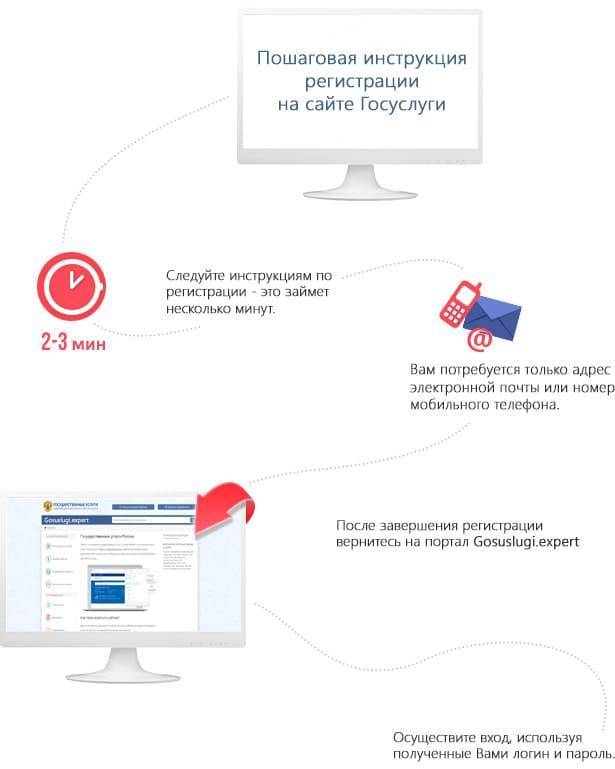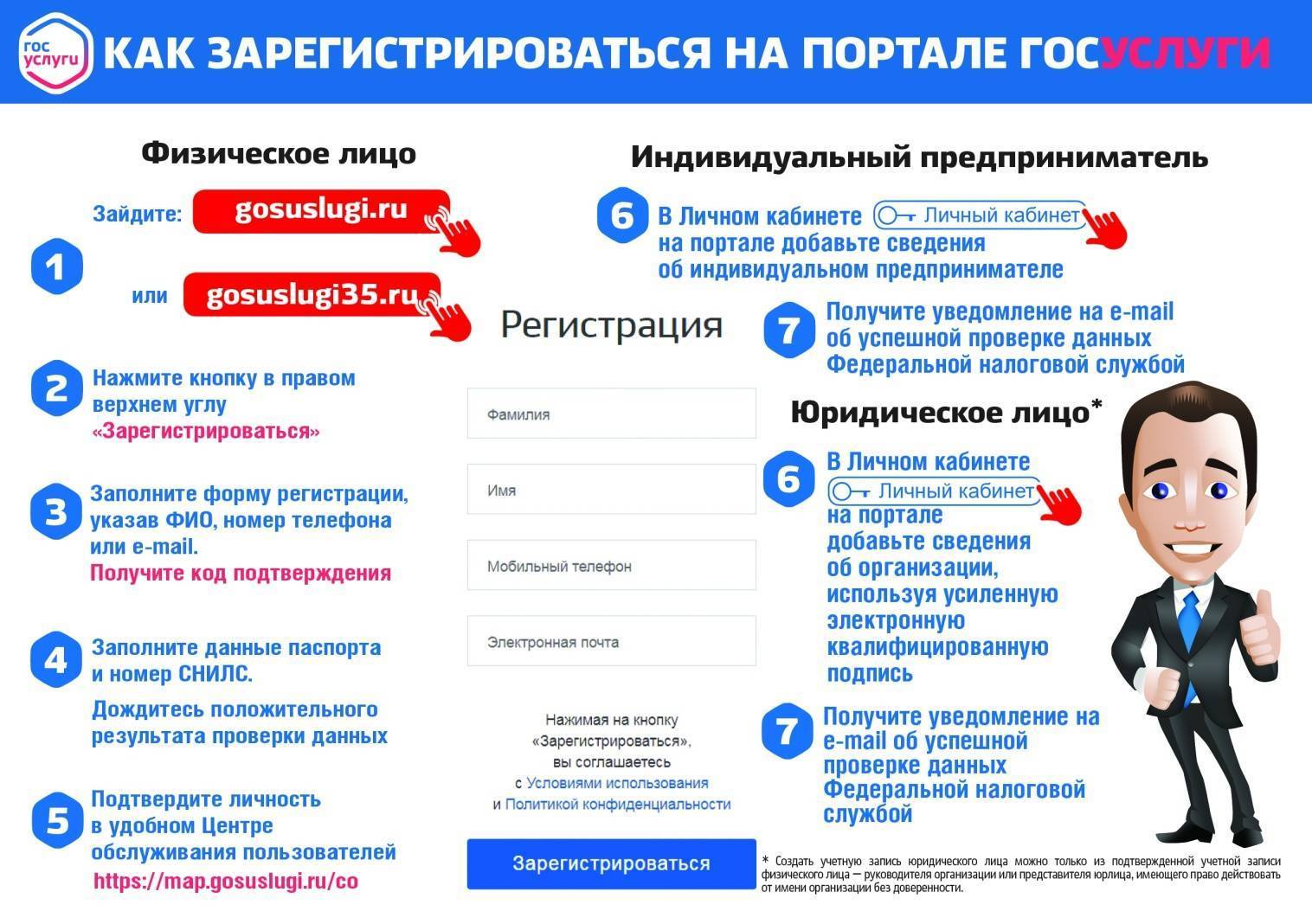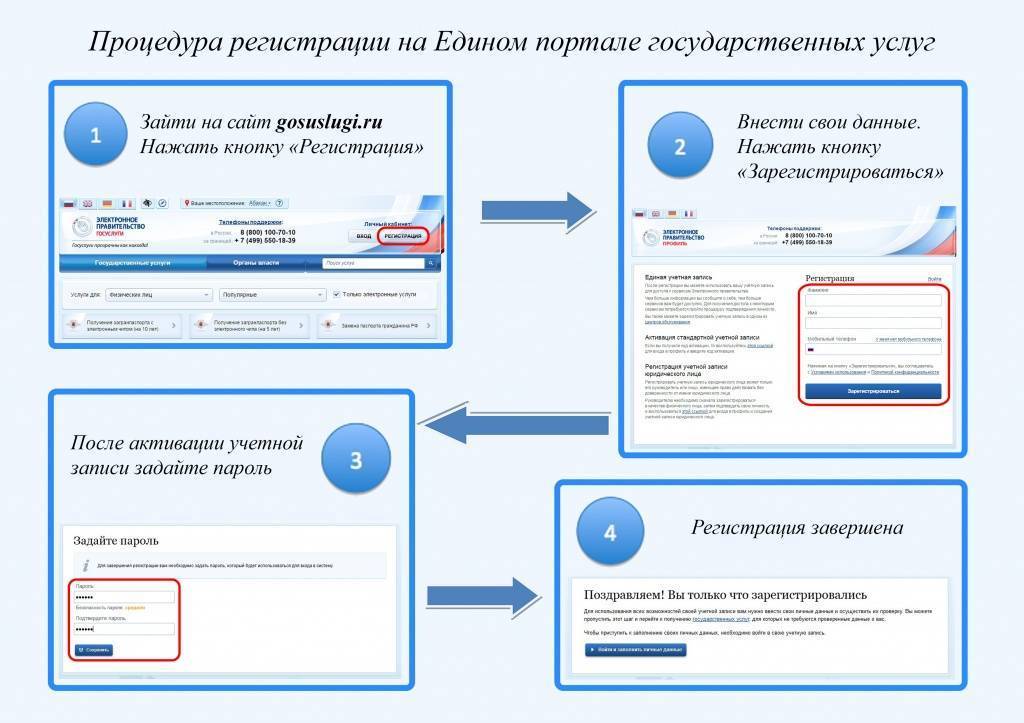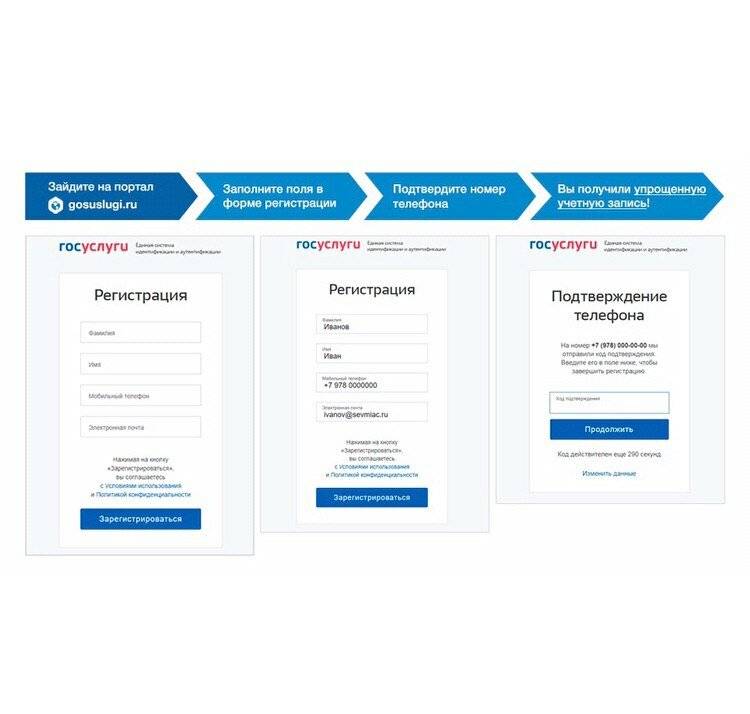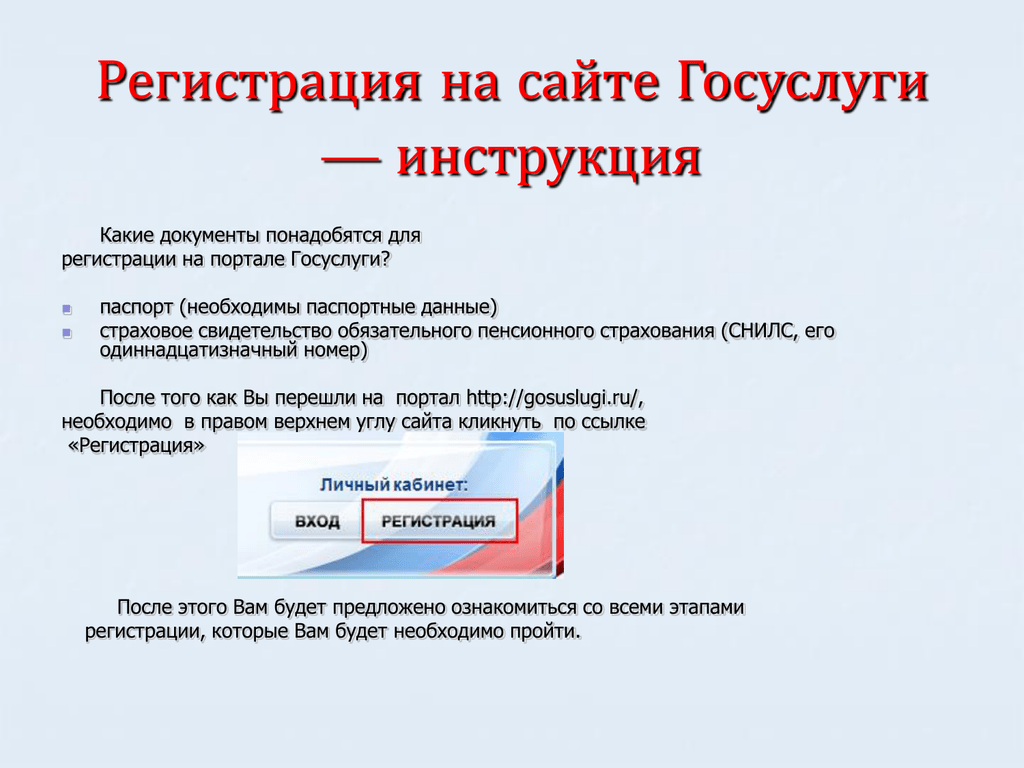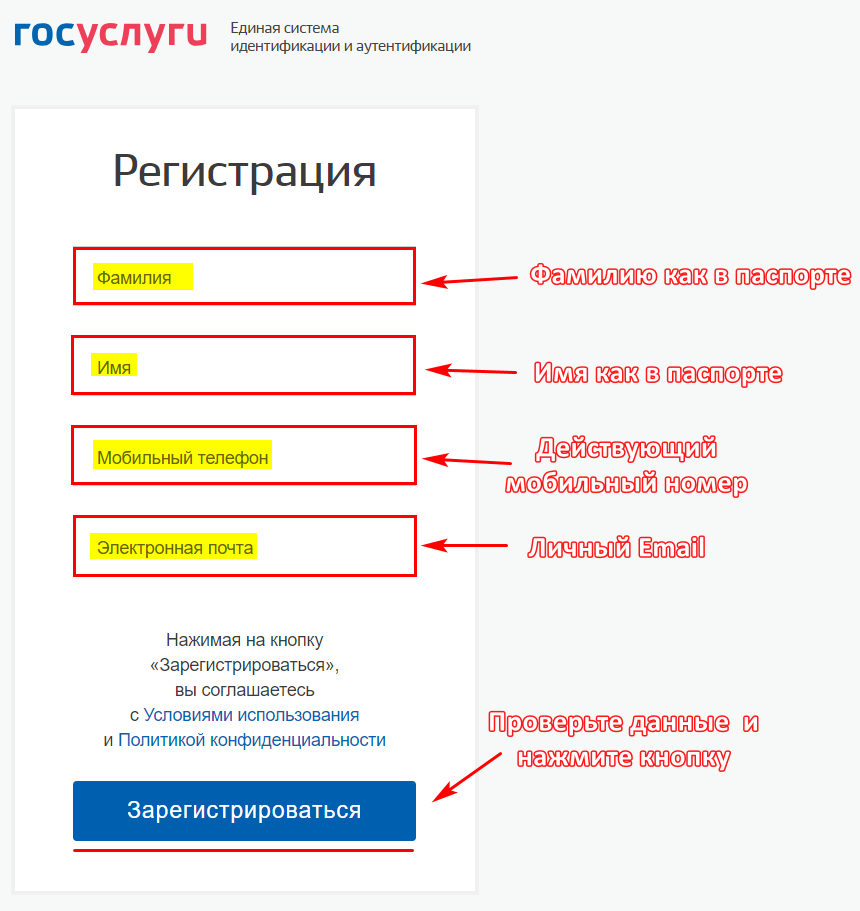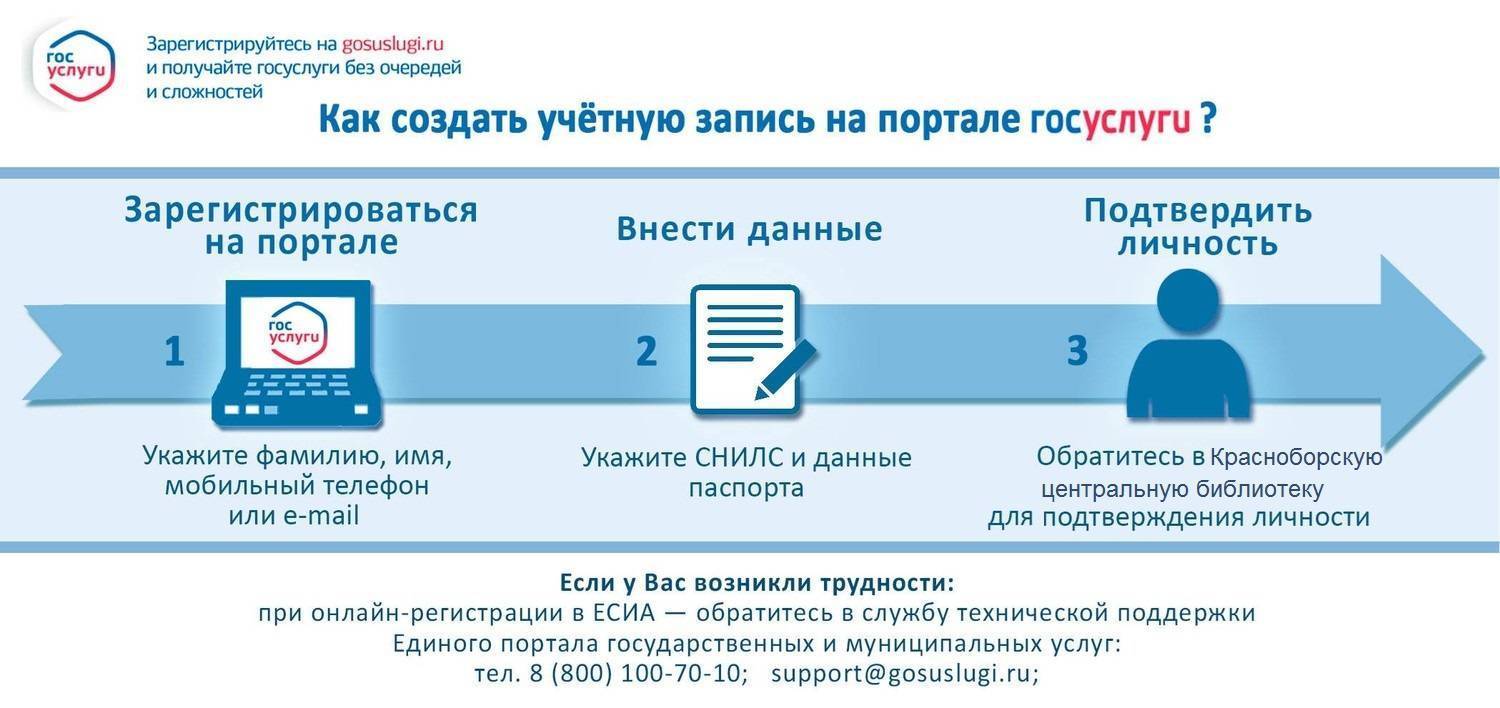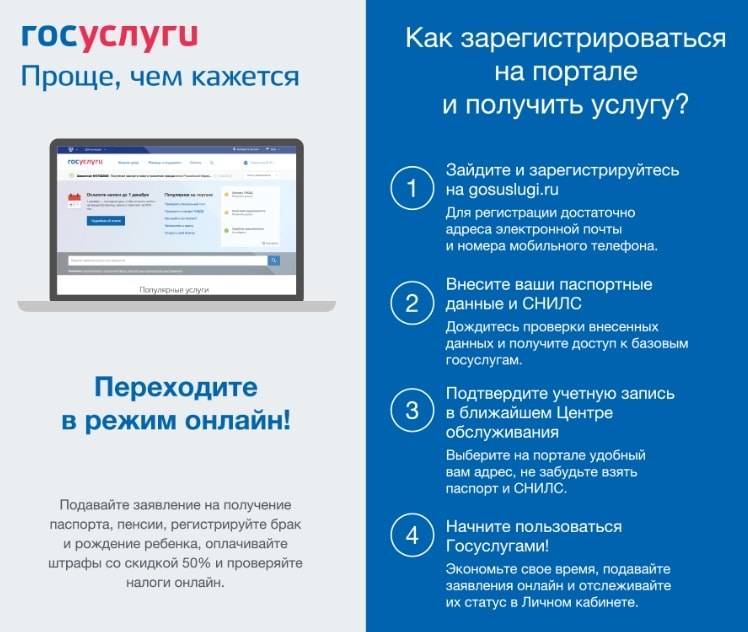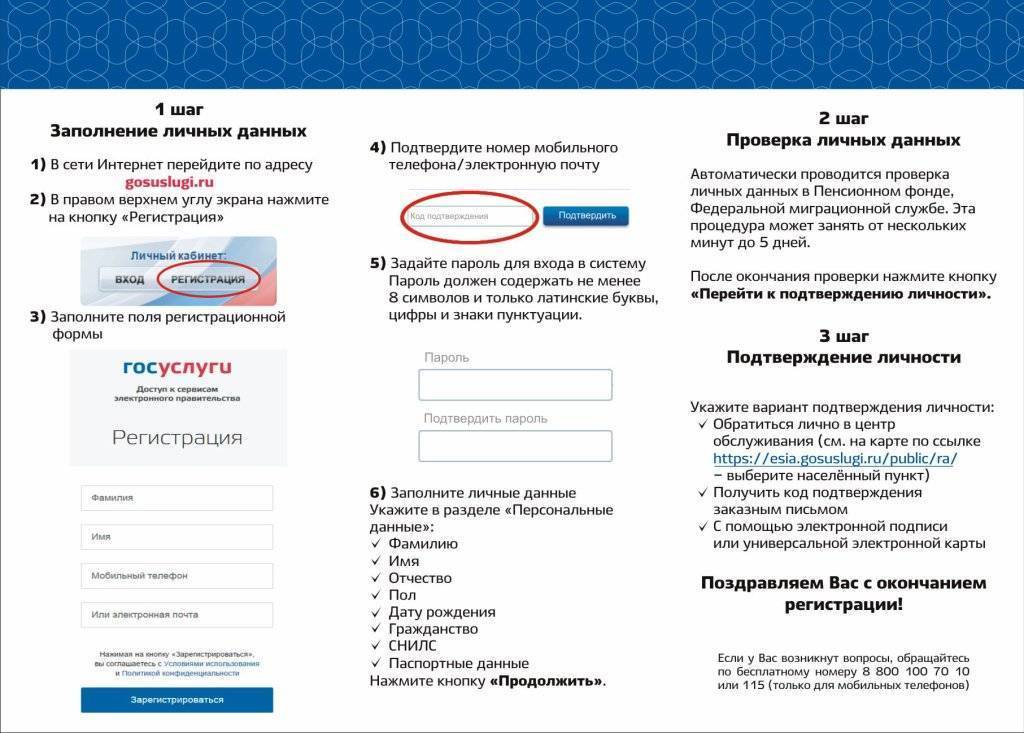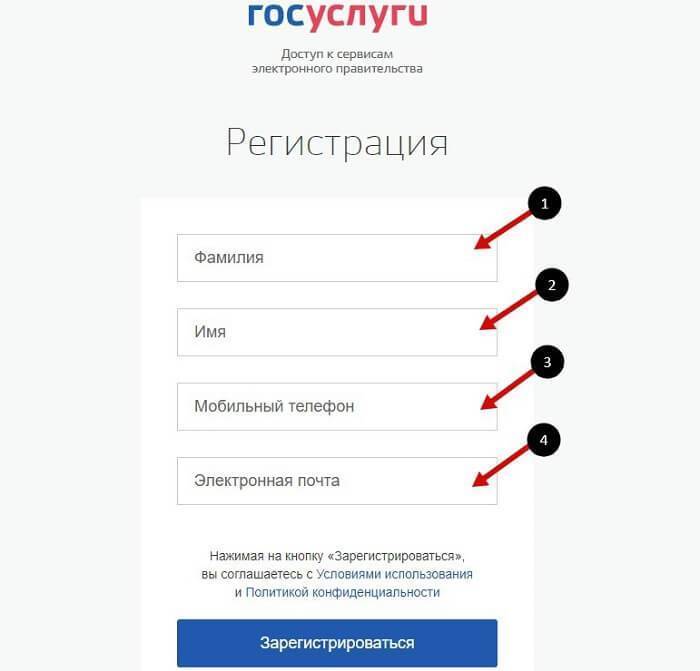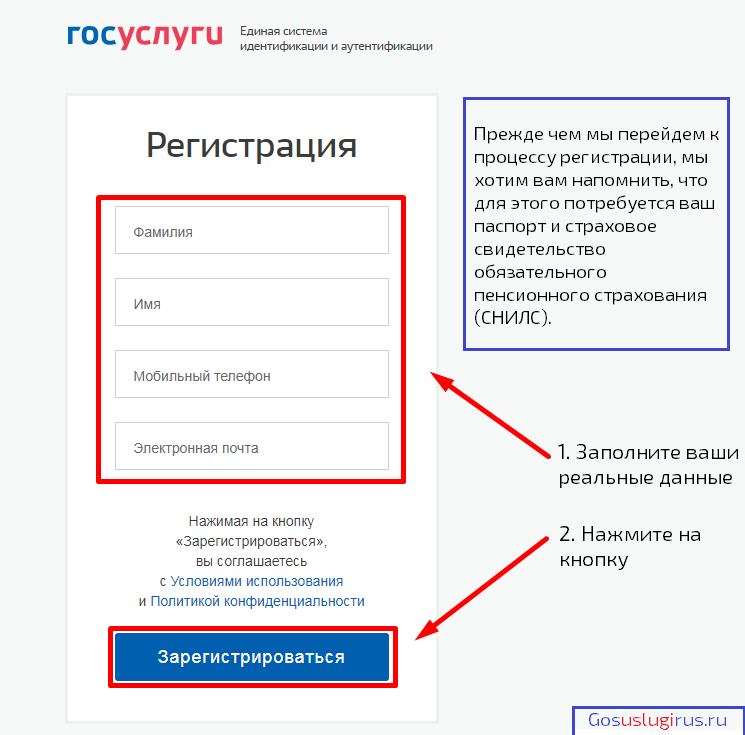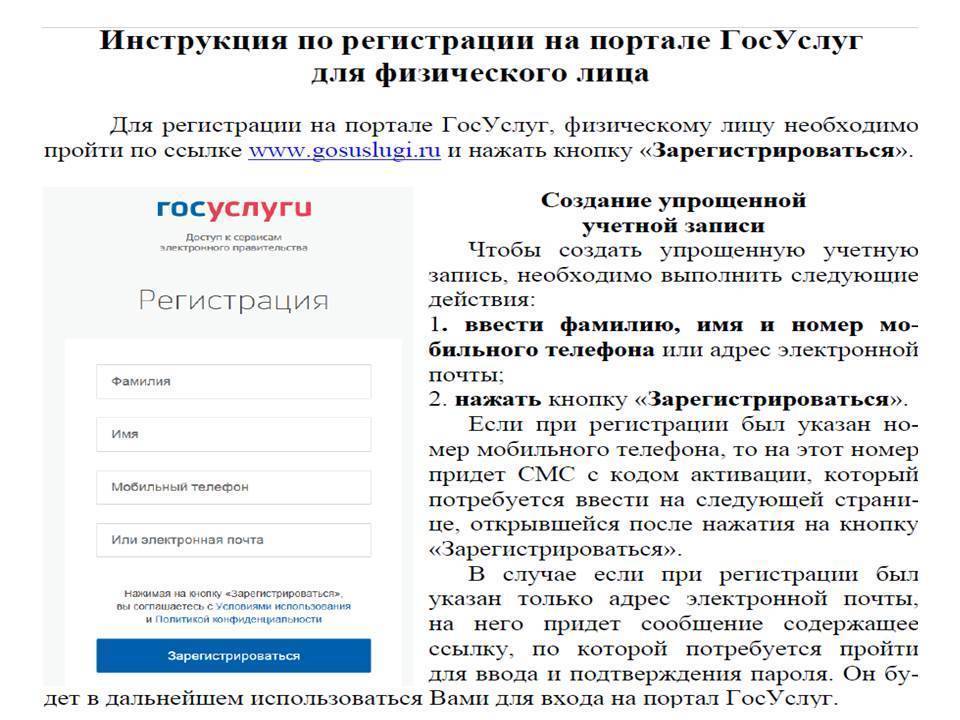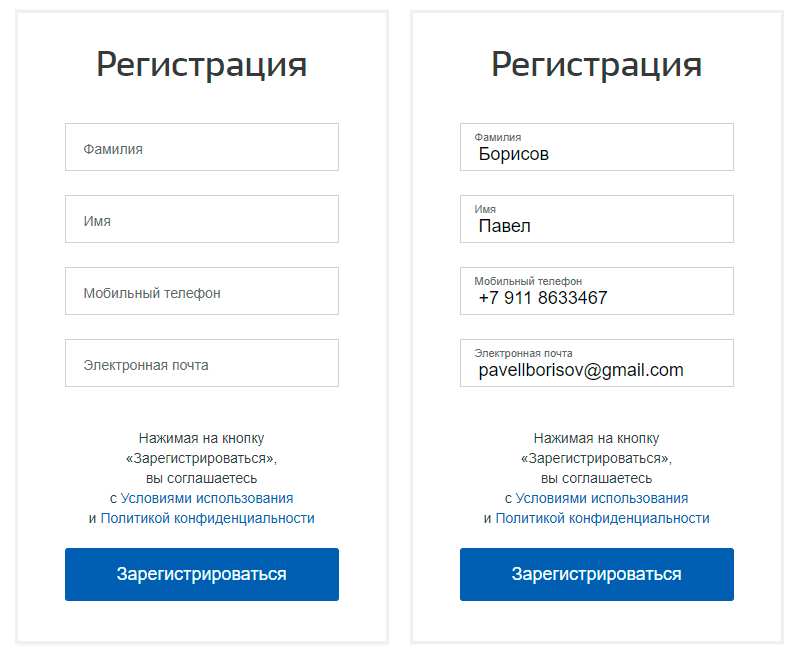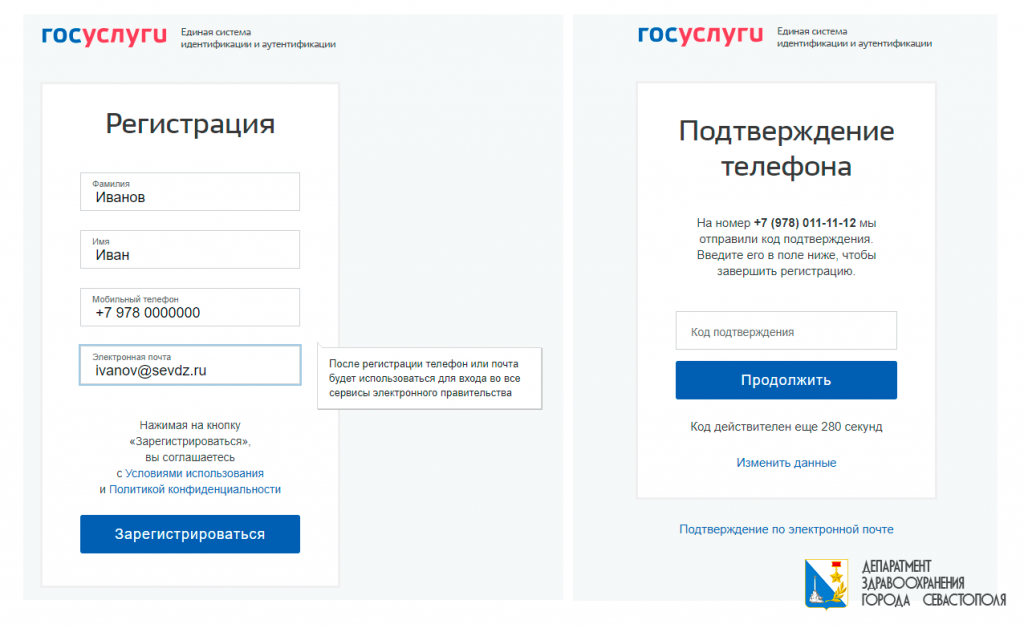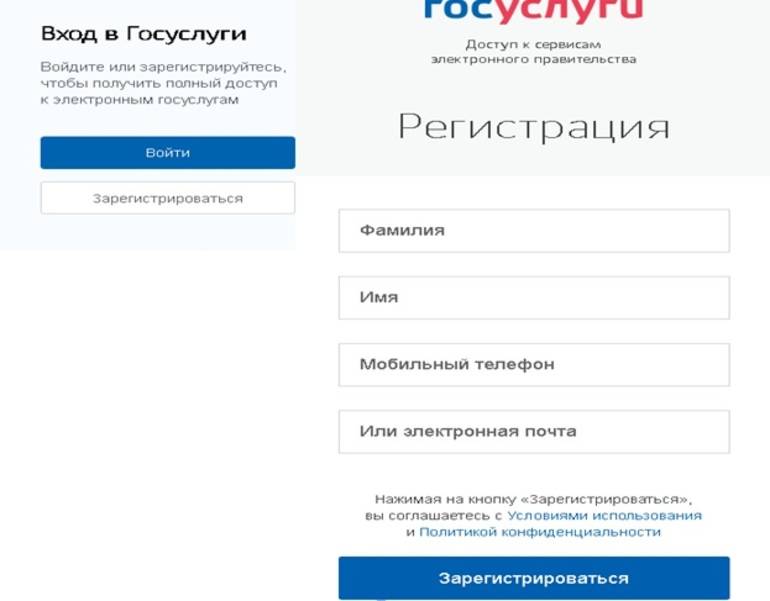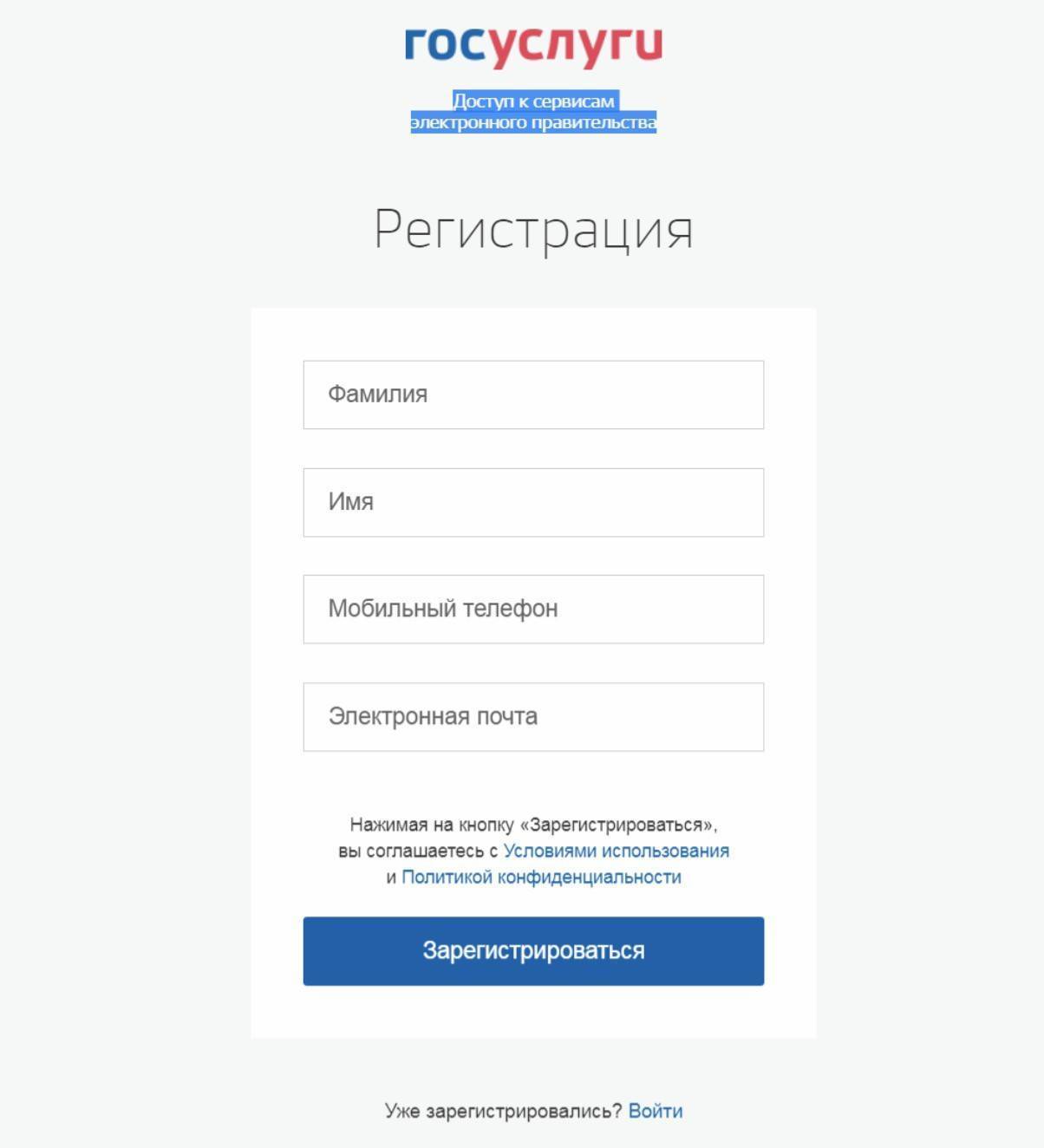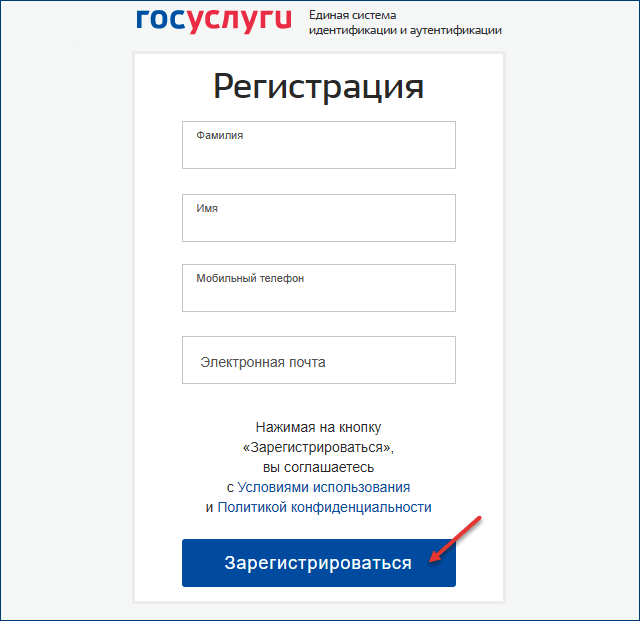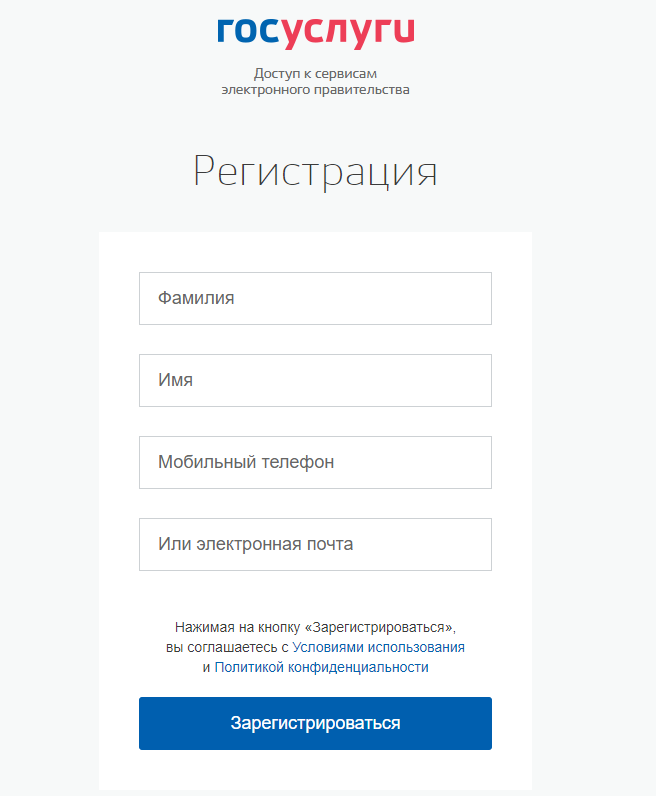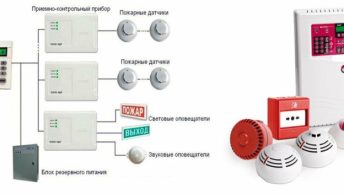Регистрация на госуслугах физического лица
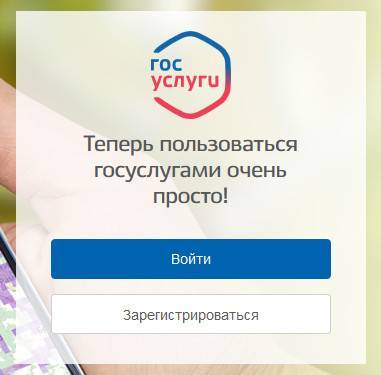
В электронном каталоге Вы ознакомитесь с полным перечнем услуг, ведомствами, которые из предоставляют, их описанием, условиями предоставления.
Для того чтобы получить возможность полного использования услуг портала Госуслуги необходимо пройти несложную процедуру регистрации на сайте госуслуг, которая займет немного времени. Данная пошаговая инструкция поможет разобраться во всех тонкостях процесса.
Документы, необходимые для регистрации:
Так же Вам понадобится мобильный телефон, для получения уведомлений портала и восстановления доступов к ресурсу в случае утери.
Этап 1. Регистрация на портале
- Переходи на главную страницу портала — https://gosuslugi.ru/.
- На главной странице портала госуслуг в правой части нажимаем на кнопку «Зарегистрироваться»и переходим к форме регистрации на странице ЕСИА — https://esia.gosuslugi.ru/registration/.
- Вводим фамилию, имя, номер своего мобильного телефона или электронной почты, нажав на кнопку «Зарегистрироваться», соглашаемся с Условиями использования и Политикой конфиденциальности.
- Дожидаемся код подтверждения, который придет на номер указанного мобильного
- Задаем пароль, который будет использоваться для каждого входа на портал Госуслуг, подтверждаем его второй раз и нажимаем кнопку «Готово».
- Итак Вы зарегистрированы.
На следующем этапе понадобится ввести личные данные, которые будут использоваться для автозаполнения полей при подаче онлайн заявлений на данном ресурсе, а именно: ФИО, дата и место рождения, паспортные данные, которые затем сохраняем, нажав кнопку «Сохранить».
На данном этапе Вы прошли упрощенную процедуру регистрации физического лица, при которой есть возможность получать лишь часть услуг, например, проверять наличие штрафов ГИБДД.
Вы можете внести данные водительского удостоверения, адрес по прописке и проживания, загранпапорт, транспортное средство, полис ОМС, военный билет.
Этап 2. Завершение стандартной регистрации
Дозаполнив профиль, появится возможность пройти стандартную и подтвержденную регистрации, от которых и зависит количество получаемых услуг.
Чтобы Ваша учетная запись получила стандартную регистрацию достаточно ввести СНИЛС и тогда система на портале госуслуг, проверив введенные данные, присвоит статус. Время проверки, в среднем занимает 15 минут.
После подтверждения Вы получите уведомление на мобильный телефон.
Этап 3. Подтверждение личности на портале
Для получения следующего статуса учетной записи необходимо подтвердить личность, нажав на кнопку «Подтвердить».
Для этого выберите удобный для Вас способ прохождения процедуры идентификации личности и подтверждения учетной записи:
- лично в центре обслуживания
- заказным письмом от Почты России
- Электронной подписью или УЭК
Лично в центре обслуживания
Находим на карте ближайший центр обслуживания. При помощи фильтра можно выбрать интересующую услугу. Вам будет предоставлена информация о часах работы, в которые можно получить пароль активации учетной записи.
При личном визите в центр обслуживания Вам понадобится паспорт и СНИЛС.
Заказным письмом Почты России
Форма домашнего адреса автозаполняется из настроек личного кабинета, остается нажать кнопку «Отправить письмо». Заказное письмо придет в почтовое отделение по месту прописки.
Следует обратить внимание, что при выборе этого способа подтверждения у Вас по прежнему будет действовать ограниченный доступ к электронным госуслугам, например, Вы не сможете получить доступ к личному кабинету налогоплательщика на сайте налоговой службы
Электронной подписью или УЭК
Для этого присоедините к компьютеру носитель ключа электронной подписи.
Код активации, полученный любым из способов станет ключем полного подтверждения учетной записи.
После этого вы сможете пользоваться всем функционалом единого портала государственных услуг без исключений.
Проверить статус заявки в МФЦ Санкт-Петербурга
Сотрудники МФЦ затягивают с выполнением своих обязанностей?
Вы недовольны качеством обслуживания? Поможем составить и подать жалобу на МФЦ!
Задать вопрос юристуЗадать вопрос
Скорость и качество оказания услуг – это отличительные черты МФЦ СПб, и каждый заявитель может убедиться в этом самостоятельно в любой момент. Получена ли была заявка? Находится ли она на рассмотрении? Все это можно узнать в краткие сроки и не выходя из своего дома. Проверить статус заявки в МФЦ СПб можно несколькими способами.
Такая проверка статуса заявки в МФЦ займет у вас совсем мало времени и подходит всем, у кого есть доступ к сети интернет. Для этого нужно зайти на главную страницу официального сайта МФЦ Санкт-Петербурга. В верхней строке будет поле «Проверка статуса заявления». Кликните по нему.
Вам откроется страница для введения личных данных. Необходимо указать, каким лицом вы являетесь – физическим или юридическим. Физическим лицам нужно заполнить такие поля: фамилия, имя, отчество, дата рождения и идентификатор заявления (номер заявления указанный на бланке, выданном в МФЦ).
Юридическим лицам обязательны для заполнения поля ИНН ЮЛ, ОГРН ЮЛ и идентификатор заявления.
Внизу нужно поставить галочку в окне «Я не робот» и нажать «Далее» для того, чтобы посмотреть статус вашей заявки.
Для того, чтобы проверить статус обращения в многофункциональный центр, можно позвонить по номеру горячей линии и узнать готовность документов в МФЦ.
Также можно позвонить в конкретное отделение, куда была направлена заявка. Для этого нужно на странице со списком районов выбрать искомый район и кликнуть на него.
Откроется страница, на которой будет указан телефон горячей линии и номера телефонов отделений по адресам.
Узнать статус обращения через личный кабинет ЕСИА
Для того чтобы воспользоваться этим способом, необходимо зарегистрировать профиль на главной странице официального сайта МФЦ. Это позволит не только определить статус обращения, но и просматривать любые другие сайты, которые занимаются оказанием муниципальных и государственных услуг. Зарегистрироваться можете на этой странице.
После того, как была создана страница личного кабинета, нужно зайти в свой профиль, нажать кнопку «Войти» и ввести пароль в предложенное поле. Если после этого появилась фамилия пользователя, то все сделано правильно.
Осталось зайти во вкладку «Заявления» и получить нужную информацию.
Лично посетить отделение МФЦ
Если по каким-то причинам вам не удалось узнать статус заявления онлайн, то вы можете лично посетить отделение МФЦ. После получения необходимых данных, сотрудники быстро предоставят нужную информацию.
При утере идентификатора обращения рекомендуем связаться со справочной по единому номеру +7 (812) 573-90-00.
Если случилось так, что в приведенных на сайте данных вы нашли ошибку, пожалуйста, выделите текст и нажмите комбинацию клавиш Ctrl+Enter.
Если не удаётся зарегистрироваться
Я не могу зарегистрироваться на госуслугах, система пишет, что такой пользователь уже есть.
Причины: Возможно Вы раньше уже регистрировали аккаунт на портале госуслуг и забыли об этом. Также могла возникнуть ситуация, когда при визите в МФЦ или Пенсионный Фонд могли предложить заодно зарегистрировать для Вас аккаунт. А Вы не придали этому значения.
Решение: В любом случае ситуация поправима. Если система не даёт зарегистрироваться из-за того, что пользователь с таким СНИЛС или номером телефона уже существует, Вы можете воспользоваться процедурой восстановления пароля. Введите СНИЛС в соответствующее поле, запросите восстановление пароля и, пройдя процедуру, Вы сможете войти в личный кабинет.
Как зарегистрироваться на Госуслугах: пошаговая инструкция
Портал позволяет гражданам воспользоваться услугами государственных организаций без очередей, находясь дома в любое время суток. Нужны паспортные данные, номер мобильного телефона, адрес электронной почты, и подтверждение личности. Для использования государственного сервиса потребуется также заполнить пустые поля данными СНИЛС. Вся процедура заполнения данных производится поэтапно.
Упрощенная регистрация на сайте
Заходим на единый портал Госуслуг, нажимаем «Зарегистрироваться» и заполняйте пустые строки. На первоначальной стадии упрощенной регистрации потребуется ввести номер телефона и адрес электронной почты. Заполняйте внимательно, затем подтвердите регистрацию при помощи высланного кода.
Читать также: Как войти в личный кабинет налоговой службы через Госуслуги
На второй стадии, после подтверждения данных, потребуется составить пароль, вводить его нужно дважды нажать «Вход» (готово). Он будет использоваться для вхождения в личный кабинет
Обратите внимание, что портал потребует составить сложный пароль, используя заглавные и прописные буквы, а также цифры и символы
Фиксирование упрощенного типа ученой записи окончено. Теперь гражданин может пользоваться информационными услугами, а также сервисами, не требующие подтверждения личности.
Стандартная регистрация на сайте
На этой стадии пользователю потребуется добавить документы, удостоверяющие личность. Попадаем на страницу с заполнением персональной информации (наименование регистрационного документа, паспорта, СНИЛС).
После проверки, данный этап позволит пользоваться стандартным пакетом государственного сервиса. Всю персональную информацию рекомендуется вводить внимательно, затем необходимо отправить ее на проверку, кликнув клавишу «сохранить». При наличии упрощенной учетной записи можно ввести основную информацию пройдя по кнопке «Заполнить профиль».
Проверка данных производится автоматически в течение 15–20 минут.
Итак, получена стандартная расширенная учетная запись, при авторизации можете пользоваться различными видами услуг.
Подтверждаем личность
Для полноценного пользования потребуется не просто компьютер с интернетом, но и подтвержденная учетная запись. Получить ее можно несколькими методами, рассмотрим их по порядку:
- Использование полученного персонального кода подтверждения на портале из письма. В этом случае придётся долго ждать письмо.
- Самостоятельный визит в центр обслуживания;
- С помощью электронной подписи.
Личный визит
Личный визит — это посещение одного из центров обслуживания в вашем городе: офисы компании Ростелеком, отделения Почты России или МФЦ. Обязательно захватите с собой паспорт и СНИЛС.
Чтобы определить близкий офис, необходимо кликнуть синюю клавишу «Найти ближайший центр обслуживания», так вы узнаете не только адрес, но и режим работы. К примеру, введем г.Казань. Получим такое изображение.
После посещения и установления личности нужно зайти заново на портал, чтобы обновился перечень услуг.
Читать также: Как сделать электронную подпись для Госуслуг
Заказное письмо Почты России
Заказное письмо с кодом пользователь получает в отделении Почты по адресу проживания. Пользователь должен предъявить паспорт и извещение. Доставка такого письма с персональным кодом составляет примерно 2 недели, со дня отправки.
На странице персональных данных нужно нажать «Подтвердить личность Заказным письмом». Вам потребуется указать адрес, куда придет извещение.
Заказное письмо можно отслеживать по трек-коду. После получения письма, необходимо в личном кабинете на первой странице персональных данных ввести код.
Электронная цифровая подпись
Быстрым вариантом установления личности является применение электронной цифровой подписи (ЭЦП) или универсальной карты электронного типа. Кликните «Электронной подписью или УЭК», затем присоедините к компьютеру ЭЦП и авторизуйтесь.
Электронная подпись для регистрации юридического лица
Электронная подпись необходима для идентифицирования пользователя. Ее обязаны иметь все представители организаций на физическом носителе. Чтобы получить электронную подпись сначала выберите аккредитованный удостоверяющий центр, у которого есть право на выдачу ЭП. Список таких центров можно посмотреть по на сайте Минкомсвязи.
Подайте заявку лично в центре или на сайте организации, заранее подготовив перечень следующих документов:
- заявление на выдачу подписи;
- свидетельство о госрегистрации в качестве юрлица;
- ИНН;
- выписку из ЕГРЮЛ;
- документ, подтверждающий право заявителя на осуществление действий от имени организации;
- паспорт заявителя.
Оплатите услуги центра и не забудьте проверить договор на оказание услуги.
Заключите договор на создание подписи и оплатите услуги удостоверяющего центра.
Подтверждение личности на Госуслуги
Чтобы полноценно пользоваться государственными услугами через интернет, вам необходимо иметь подтвержденную учетную запись. На портале существует 3 способа подтверждения личности: личное посещение ближайшего центра обслуживания (отделение ФГУП «Почта России», МФЦ России, центр обслуживания клиентов ОАО «Ростелеком», и др.); интернет-банк Сбербанка, Тинькофф Банка, Почта Банка, Банка ВТБ, Банка Санкт-Петербург, Ак Барс Банка, СКБ Банка, Газэнергобанка, ДелоБанка; ввод на сайте персонального кода подтверждения, полученного из заказного письма от официального сайта Госуслуг.
Личное обращение в центр обслуживания пользователей
Это рекомендованный способ подтверждения личности.
Этот способ предполагает посещение специализированного центра обслуживания. Таковым может являться МФЦ, отделение Почты России, Пенсионного Фонда, Управление МВД России, офис компании «Ростелеком», отделение банка и т.д. Подтвердить личность таким способом вы можете в любой момент, просто посетив центр из списка предложенных на сайте госуслуг. Вам потребуется предъявить документ, который был указан на этапе ввода личных данных (паспорт гражданина Российской Федерации или иной) и СНИЛС.
Перейдите по кнопке «Найти ближайший центр обслуживания» на странице личных данных.
Точками на карте обозначены такие центры. Нажмите на них для получения информации о режиме работе каждого из центров.
Пример одного из центров обслуживания пользователей
Не забудьте выйти из учетной записи и снова авторизоваться на портале после подтверждения личности этим способом для того, чтобы вам открылись все услуги.
Через интернет-банкинг
Новый способ создания учетной записи и подтверждения личности на портале Госуслуги — через онлайн банкинг Сбербанка, Тинькофф Банка, Почта Банка, Банка ВТБ, Банка Санкт-Петербург, Ак Барс Банка, СКБ Банка, Газэнергобанка, ДелоБанка. Если вы являетесь клиентом одной из организаций, войдите в личный кабинет интернет-банка и воспользуйтесь небольшой инструкцией:
Тинькофф-банк
Подробную инструкцию по этому способу мы описали в статье Регистрация и подтверждение личности в Госуслугах через Тинькофф банк.
Сбербанк Онлайн
Почта-банк
Клиенты кредитных организаций могут воспользоваться следующими ссылками:
Сбербанк — http://www.sberbank.ru/ru/person/dist_services/inner_sbol/gosuslugi Тинькофф — https://www.tinkoff.ru/payments/categories/state-services/esia/ Почта Банк — https://www.pochtabank.ru/service/gosuslugi Банк ВТБ — https://www.vtb.ru/personal/online-servisy/gosuslugi/ Банк Санкт-Петербург — Ак Барс Банк — https://www.akbars.ru/individuals/gosuslugi/ СКБ Банк — https://skbbank.ru/chastnym-licam/gosuslugi Газэнергобанк — https://gebank.ru/private/gosuslugi
Заказное письмо
Подтвердив личность данным способом, вы не сможете получить доступ к личному кабинету налогоплательщика на портале nalog.ru.
В этом случае письмо с кодом подтверждения личности будет выслано на указанный вами почтовый адрес. Пример такого письма и его содержимого вы можете видеть ниже. Код высылается заказным письмом, то есть в почтовый ящик вам придет извещение на его получение в отделении Почты России. Там будет необходимо предъявить документ, удостоверяющий личность, и извещение. Среднее время доставки письма составляет около 2-х недель с момента отправки.
Найдите ссылку «Подтвердить личность заказным письмом» и перейдите по ней.
Введите адрес, на который должно быть доставлено письмо и нажмите кнопку «Заказать».
После получения кода данным способом, вам нужно ввести его в специальное поле на главной странице персональных данных своего личного кабинета:
Через некоторое время (обычно на следующие сутки) после отправки письма с кодом, для вас будет доступна бесплатная услуга проверки пути его следования на сайте Почты России (трекинг).
Путь следования письма на сайте почты России выглядит так:
Письмо с кодом подтверждения дошло за 4 дня
Так же существует способ подтверждения личности с помощью средства электронной подписи или универсальной электронной карты.
Результат после подтверждения личности
Если код подтверждения личности введен и успешно проверен, вам станут доступны все услуги на портале, а на странице личного кабинета появится отметка подтвержденной учетной записи. Так же придет SMS-оповещение об успешном завершении процедуры. Поздравляем!
Чтобы начать пользоваться услугами через интернет после подтверждения, выйдите из личного кабинета и снова войдите под своей учетной записью.
Как получить базовую учётную запись на Госуслугах
Для получения базовой учётной записи физическому лицу выполните следующее:
- Выполните переход на ресурс gosuslugi.ru;
Вверху нажмите на «Регистрация»;
На открывшемся экране выберите «Другой способ регистрации»;
- На следующем экране заполните ваши личные данные. Понадобится указать ваши имя и фамилию, номер вашего мобильного, электронную почту. Указывайте верные и точные данные, так как с их помощью будет проводиться верификация вашей записи системой и компетентными органами.
После указания данных кликните внизу на «Зарегистрироваться»;
Заполните ваши базовые идентификационные данные
Вы получите уведомление о SMS с кодом, которой будет отправлено на ваш телефон. Откройте полученное СМС, и введите код в соответствующее поле на сайте. Затем нажмите на «Продолжить»;
- Затем откроется экран, на котором вам будет необходимо ввести ваш будущий пароль для веб-ресурса Госуслуг, который будет использоваться вами для авторизации на сайте. Пароль должен обязательно соответствовать требованиям ресурса – не менее 8 символов, большие и маленькие латинские буквы, символы и цифры. Если испытываете трудности с созданием пароля – нажмите на надпись «Сгенерировать пароль».
Система сгенерирует пароль, а вам останется его записать, чтобы не забыть. После ввода пароля (дважды) нажмите на кнопку «Готово»;
- Далее кликните на капчу, и затем на «Продолжить».
Первый этап получения упрощённой учётной записи будет пройден.
Возможные проблемы при авторизации
При входе на портал отдельные пользователи сталкиваются с проблемами, у них возникают вопросы. Чаще всего со сложностями встречаются новички. Специально для них подобраны наиболее подходящие решения.
Как войти в личный кабинет Госуслуги, если забыл пароль?
Забытые данные легко восстанавливаются с помощью инструкции восстановления утраченного доступа. Выполните пошаговые действия, как указано в инструкции.
- Откройте главную страницу Госуслуг и нажмите кнопку входа.
- Нажмите на ссылку Я не знаю пароль.
- Укажите один из реквизитов – номер мобильного телефона, паспортные данные, ИНН или СНИЛС.
- Нажмите кнопку Продолжить и подтвердите, что вы не робот, поставив соответствующую галочку. При необходимости, выберите изображения с указанными предметами.
- Укажите способ восстановления пароля – с помощью мобильного телефона или адреса электронной почты. При необходимости, укажите дополнительный документ. Нажмите кнопку Продолжить.
- Получите числовой код на мобильный телефон или адрес электронной почты, введите его на следующей странице.
- Придумайте новый пароль, постарайтесь его запомнить или записать. Также можно сохранить набор символов в браузере.
Теперь войдите на Госуслуги с помощью нового пароля согласно инструкциям из статьи. Не получается восстановить пароль самостоятельно – обратитесь в ближайший центр обслуживания с паспортом, выбрав его на карте местности. На карте указано, какие центры занимаются восстановлением доступа.
Как войти другому пользователю на одном компьютере?
Пошаговая инструкция входа под другим пользователем.
- Зайдите на портал Госуслуги.
- Нажмите кнопку Войти.
- Если на экране уже указан прежний пользователь с его телефоном, кликните ссылку Другой пользователь.
- Введите логин и пароль для входа в свою учетную запись.
- Спустя несколько секунд на экране появится главная страница Госуслуг.
Как открыть личный кабинет на сайте Госуслуги?
Чтобы попасть в личный кабинет, где указаны все пользовательские данные, следуйте инструкции.
- Авторизуйтесь на портале Госуслуги.
- Кликните мышью по фамилии с инициалами – они располагаются в правом верхнем углу.
- В открывшемся окне нажмите ссылку Личный кабинет.
- Дождитесь загрузки личного кабинета.
В данном разделе указывается статус учетной записи, отображаются личные данные, уведомления и контакты, прописываются новые документы, подключаются карты для оплаты госпошлин. Во вкладке «Настройки» можно настроить типы уведомлений.
Как найти свой личный кабинет в Госуслугах?
Найти личный кабинет очень легко. Просто нужно перейти на главную страницу сайта и выполнить авторизацию.
- Войдите с логином и паролем на портал.
- Найдите в правом верхнем углу свою фамилию с инициалами.
- Нажмите ссылку Личный кабинет.
Чтобы вернуться к государственным услугам, нажмите в самом верхнем меню ссылку Услуги. Далее выберите жизненную ситуацию или конкретное ведомство.
Не могу войти, что делать?
Если у вас не получается войти, то дальнейшие инструкции зависят от типа проблемы.
- Не принимается пароль – проверьте правильность набора или восстановите его.
- Вход заканчивается ошибкой – скорее всего, на серверах ведутся технические работы, попробуйте войти позже.
- После входа виден только белый экран – попробуйте перезапустить браузер или почистить кэш браузера. Также можно попробовать войти через другой браузер.
- При заходе на портал видна ошибка 503 – сервера Госуслуг перегружены или на них ведутся технические работы.
Не удается войти длительное время – позвоните на горячую линию по номеру 8-800-100-70-10 или 115 (короткий номер только для мобильных телефонов).
Как узнать свой логин и пароль в Госуслугах в личном кабинете?
В качестве логина для входа используются:
- Номер мобильного телефона – укажите номер в 10-значном формате.
- Электронная почта – впишите корректный адрес почтового ящика.
- СНИЛС – его номер, разделенный дефисами, указан на лицевой части документа.
Дополнительные рекомендации
От того, насколько полным будет комплект документов, предоставленных в разделе «Личные сведения» в личном кабинете, будет зависеть скорость оформления той или иной услуги. Если пользователь не поленится ввести данные всех своих личных документов на этапе регистрации, то на оформление услуги у него будет уходить минимум времени. Все данные автоматически будут переходить в поля анкет.
Чтобы экономить свое время в дальнейшем, рекомендуется ввести следующие данные:
Отчество пользователя. Если его нет, то надо поставить отметку около пункта «Нет отчества».
Пол гражданина.
Дату рождения.
Паспортные данные — серия, номер, дата выдачи документа. Нужно указать орган, который выдал паспорт и его код подразделения
Без этих сведений невозможно получить ни одну услугу, поэтому важно записать все правильно.
СНИЛС — еще один обязательный документ, нужен будет только его номер из 11 цифр.
Все прочие документы пользователь может указывать по своему желанию. К примеру, если указать ИНН, то в личный кабинет будут приходить налоги, начисленные на имя пользователя
Их можно будет оплачивать без комиссии прямо в здесь. Если пользователь укажет номер водительского удостоверения, ему сразу же будут видны штрафы ГИБДД по мере их появления. Штрафы можно будет оплачивать со скидкой до 50% только на Госуслугах. Наличие номера полиса обязательного медицинского страхования дает возможность в считаные секунды записаться на прием к врачу.
Регистрация юр. лица на Госуслугах
Приступать к процедуре регистрации юридического лица следует тогда, когда принято официальное решение о его создании, подготовлены учредительные документы и оплачена государственная пошлина в размере 4000 рублей.
Найти шаблоны документов можно в интернете, но лучше доверить составление и оформление устава, учредительного договора, и решения об учреждении организации квалифицированному юристу. Готовые документы нужно будет отсканировать и сохранить на компьютере. Что касается госпошлины, то её можно оплатить самостоятельно в режиме «онлайн» на портале ФНС. Однако, обо всём по порядку.
Чтобы регистрация юридического лица на портале «Госуслуги» прошла успешно, следует воспользоваться предлагаемой пошаговой инструкцией.
Шаг 1. Войти на сайт и авторизоваться.
Шаг 2. В верхнем меню сайта найти заголовок «Для граждан», нажать на него и в выпадающем списке выбрать «Для юридических лиц».
Шаг 3. На открывшейся странице найти категорию «Регистрация ЮЛ», затем подкатегорию «Госпошлина за регистрацию юридического лица» и перейти по активной ссылке.
Шаг 4. Откроется дополнительная вкладка одного из сервисов налоговой службы – «Уплата госпошлины». В таблице с видами платежа следует выбрать «Государственная пошлина за регистрацию ЮЛ». Откроется список с подвидами операций и кодами. Нужно выбрать первую строку и нажать на кнопку «Далее», расположенную под таблицей.
После этого откроется форма, в которую необходимо внести данные плательщика и юридический адрес организации
Следует обратить внимание, что оплата по безналу возможна только в том случае, если будет указан ИНН заявителя
Заполнив форму, следует нажать «Далее», проверить информацию и нажать «Оплатить». Система автоматически определит реквизиты инспекции, на которые нужно будет отправить деньги и предложит выбрать способ оплаты. Нужно выбрать «Безналичный расчёт» и в появившемся списке найти название и логотип кредитной организации, через которую будет совершаться оплата. Дальше останется только авторизоваться в «банк-онлайн» и подтвердить перечисление средств. Электронную квитанцию нужно сохранить.
Шаг 5. Вернуться на Госуслуги и в категории «Государственная регистрация ЮЛ» выбрать подкатегорию «Оформление предпринимательской деятельности».
Шаг 6. В перечне услуг выбрать «Государственная регистрация юридического лица при его создании».
Шаг 7. На открывшейся странице выбрать тип получения услуги – «Отправить заполненное заявление в электронном виде». Кликнуть на «Получить услугу».
Шаг 8. Откроется форма регистрации. В первом пункте будет активная ссылка для скачивания программного обеспечения. Нужно кликнуть по этой ссылке. Будет осуществлён переход на портал ФНС. Следует загрузить установочный файл, следуя подсказкам системы.
Шаг 9. Необходимо открыть программу подготовки документов и создать новый документ под кодом Р11001 (форма заявления). Последовательно заполнить все листы (при необходимости их можно добавлять). При заполнении заявления нужно быть очень внимательным. Зачастую именно ошибки в документах становятся причиной отказа в регистрации.
Заполненное заявление нужно сохранить. Затем следует подготовить архив расширением zip, состоящий из заявления Р11001, электронной квитанции, а также скан-образов учредительных документов и решения о создании организации.
Шаг 10. Загрузить подготовленный архив на страницу Госуслуг с регистрационной формой. Это можно сделать вручную, указав путь к файлу или просто перетащив архив в нужное поле. Затем следует кликнуть на «Подать заявление».
По завершении процедуры, если всё сделать правильно, в личный кабинет пользователя придёт сообщение с файлом из налогового органа, в котором будет содержаться расписка в получении документов.
Через пять дней (максимум) в личный кабинет поступит сообщение из ФНС о результатах процедуры. Если по итогам рассмотрения заявления будет принято положительное решение, заявителю нужно будет явиться в отделение ФНС и забрать регистрационные документы.
Как видно из этой статьи, регистрация юр. лица на сайте «Госуслуги» – несложная операция, выполнить которую при наличии электронной подписи можно довольно быстро, особенно, если действовать по предлагаемой инструкции.